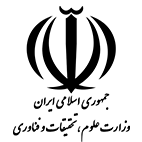- دوشنبه ۱ خرداد ۱۴۰۲
شیوه تدریس دوره سیستم عامل Windows
شیوه تدریس دوره سیستم عامل Windows
مدرس محترم این دوره باید اصول کار و همچنین چگونگی ارتباط کاربر با سیستم عامل را تفهیم کند. سعی کنید از مثالهای مختلف استفاده کرده و از کلیدهای کاربردی و میانبرها بیشتر استفاده کنید تا جذابیت کار با کامپیوتر برای دانشپذیر بیشتر شود. تمرینهای مختلف به دانشپذیر ارائه کنید، مانند تهیه اطلاعات سختافزاری کامپیوتر، عکس گرفتن از دسکتاپ، تفاوت Cut و Copy و غیره. پیشنهاد میشود در انتهای دوره امتحان به صورت تستی و عملی برگزار شود.
دپارتمان فناوری اطلاعات و ارتباطات
دپارتمان فناوری اطلاعات و ارتباطات
مهارتهای دوره سیستم عامل Windows
-
- روش روشن و خاموش کردن کامپیوتر، بالا آمدن سیستم عامل Windows و وظیفه حافظه Rom را توضیح دهید.
- در مورد Lock Screen توضیح داده و روش عوض کردن تصویر این صفحه را آموزش دهید.
تمرین: دانشپذیران باید تصویر Lock screen را عوض کنند. - روش خروج از Lock Screen، وارد کردن نام کاربری و رمز عبور و ورود به Desktop را توضیح دهید.
- Desktop را معرفی کنید. (Icon، Taskbar، Notification Area)
- روش تغییر سایز ایکنهای Desktop را با ماوس و صفحه کلید آموزش دهید.
- روش مخفی کردن و نمایش ایکنهای اصلی Desktop (This Pc, Recycle Bin, control panel) را آموزش دهید.
تمرین: دانشپذیر باید ایکن ها را نمایش دهد و مخفی کند و شکل آنها را تغییر دهد. - نمایش دادن و مخفی کردن تمام آیکن های دسکتاپ و تغییر سایز و مرتب کردن آنها را توضیح دهید.
تمرین: از دانشپذیر بخواهید کاربرد Auto Arrange Icons و Align Icons To grid را توضیح دهد. - منوی start و روش باز کردن یک برنامه از طریق این منو را توضیح دهید.
- روشهای نمایش منوی Start را با صفحه کلید توضیح دهید.
تمرین: از دانشپذیر بخواهید برنامه های Paint، Calculator و WordPad را باز کند. - مرتب کردن پنجره های بازشده را توضیح دهید.
(Cascade Windows, Windows Side By side, show Windows stacked, Show Desktop)
-
- Show Desktop و Open Windows را با صفحه کلید انجام دهید.
تمرین: از دانشپذیر بخواهید از کلیدهای Windows+M و Windows+Shift +M استفاده کند. - پنجره This Pc و اجزای آن را توضیح دهید. (نوار عنوان، دکمههای کنترلی، ریبون، زبانهها، نوار آدرس، کادر جستجو و غیره)
- روش باز کردن This pc را از طریق صفحه کلید آموزش دهید.
- روش مخفی کردن ریبون و ثابت کردن آن را آموزش دهید.
- با استفاده از صفحه کلید پنجره This Pc را ببندید، Minimiza، Maximize و Restore کنید.
تمرین: از دانشپذیر بخواهید پنجره بازشده از طریق Windows+E را از This Pc به Quick Access تغییر دهد و باز شدن یک پنجره را Single Click کند. - روش پاک کردن File Explorer History را توضیح دهید.
- درThis Pc کاربرد قاب پیمایش، پنل Preview و Details را توضیح دهید.
- تغییر اندازه یک پنجره و جابهجایی آن را با صفحه کلید و ماوس توضیح دهید.
- منوی میانبر کنترل پنجره را نمایش و توضیح دهید.
- روش مشاهده مشخصات کامپیوتر مانند Ram، Cpu، نوع و ورژن سیستم عامل و نام کامپیوتر را توضیح دهید.
- Show Desktop و Open Windows را با صفحه کلید انجام دهید.
دپارتمان فناوری اطلاعات و ارتباطات
تمرین: از دانشپذیر بخواهید با استفاده از منوی میانبر کنترل پنجره با This Pc کار کند.
-
- منتقل شدن از یک پنجره باز به پنجره باز دیگر را با استفاده از Task View و صفحه کلید توضیح دهید.
تمرین: از دانشپذیر بخواهید نرمافزارهای Paint، WordPad و Calculator را باز کرده و پس از Minimize کردن با صفحه کلید بین آنها حرکت کرده و آنها را باز کند. - تعریفFolder و روش ایجاد آن و نامگذاری آن را توضیح دهید.
تمرین: از دانشپذیر بپرسید چرا نام Folder به فارسی پوشه گفته میشود و در سیستم عامل Dos چه نامی داشت. - ایجاد Folder از طریق صفحه کلید را توضیح دهید.
- چهار روش تغییر نام Folder را توضیح دهید.
تمرین: از دانشپذیر بپرسید چه کاراکترهایی را نمیتوان برای نامگذاری در سیستم عامل Windows استفاده کرد. - روش ساختن زیرپوشه (Subfolder) و مسیر ساختن آن را توضیح دهید.
- نمودار درختی را توضیح دهید.
تمرین: در داخل Document پوشهای به نام Computer بسازید. در داخل آن دو پوشه به نامهای ICDL1 و ICDL2 بسازید در داخل پوشه ICDl1 پوشه Word و در داخل پوشه ICDL2 پوشه Excel را بسازید.
تمرین دیگر: مسیر زیر را بسازید:Desktop>ICDL1>ICDl2 و در درایو D دو پوشه به نامهای Exam1 و Exam2 ساخته و در داخل Exam1 پوشه Test1 در داخل Exam2 پوشه Test2 را بسازید. - روش تغییر شکل ایکن Folder و بدون نام کردن آن را توضیح دهید.
تمرین: در داخل Desktop پوشهای به نام Computer بسازید، شکل آن را تغییر دهید و آن را بدون نام کنید. - مخفی کردن و نمایش مجدد یک ایکن مانند Folder را توضیح دهید.
تمرین: در داخل Desktop پوشهای به نام Test2 بسازید، آن را مخفی کنید و مجدداً نمایش دهید. از دانشپذیر بپرسید آیا با مخفی کردن یک پوشه میتوان در همان مکان، پوشه همنام پوشه مخفیشده ایجاد کرد. - Run را باز کنید (Windows +R) و در مورد آن توضیح دهید. چند برنامه را از طریق آن باز کنید و پوشه windows را با دستور %windir% از طریق Run باز کرده و در مورد آن توضیح دهید.
- نحوه نمایش فایلها و پوشهها را از زبانه View گروه layout توضیح دهید.
تمرین: از دانشپذیر بپرسید بهترین نما برای مشاهده و به دست آوردن اطلاعات فایلها و پوشهها کدام نما است و با استفاده از کدام کلیدها میتوان نمایش ایکنهای یک پوشه را تغییر داد. - در پوشه Windows در نمای Details وارد شوید و در مورد Filter کردن فایلها و پوشهها توضیح دهید.
- در مورد گروهبندی آیکنها، مرتب کردن آیکنها(sort) بر اساس Size، Type و غیره توضیح دهید.
تمرین: در نمای Details تعداد پوشههای موجود در پوشه Windows را بر اساس نام آنها گروهبندی کنید و بگویید چه تعداد پوشه وجود دارد که نام آنها با حرف Q-z شروع میشود؟
تمرین دیگر: در نمای Details در پوشه Windows فقط فایلهای Text Document و Application را نمایش دهید و آنها را بر اساس Size گروهبندی کنید.
تمرین دیگر: در نمای Details در پوشه Windows فقط ایکنهایی را نمایش دهید که با حرف A-H شروع میشوند و آنها را بر اساس Type گروهبندی کنید. چند مثال مشابه دیگر بزنید. - در مورد Add Columns و Size all columns to fit در نمای Details توضیح دهید.
- فایل را توضیح دهید و تفاوت ان را با پوشه بیان کنید.
- در مورد پسوند فایلها و نمایش و مخفی کردن آنها توضیح دهید.
- پسوند فایلهای word، Excel، Access، تصویر، فیلم، فایل فشرده و غیره را معرفی کنید.
تمرین: از دانشپذیر بخواهید پسوند فایلهای Photoshop و چند نرمافزار دیگر را بگوید. - ایجاد یک فایل و ذخیره کردن آن را توضیح دهید. روش ذخیره کردن یک فایل را با استفاده از صفحه کلید توضیح دهید.
تمرین: پوشهای به نام Exam2 در Desktop بسازید. یک فایل از طریق WordPad با نام Test.rtf در آن ذخیره کنید. یک فایل از طریق paint با نام Pic.Jpg در آن ذخیره کنید.
تمرین دیگر: چند فایل در پوشهها و مسیرهای مختلف بسازید. - در مورد تغییر نام یک فایل و تغییر ندادن و پاک نکردن پسوند یک فایل توضیح دهید.
- Open with برای یک فایل و پیشفرض قرار دادن یک برنامه برای یک پسوند را توضیح دهید.
تمرین: نرمافزار پیشفرض باز کردن فایلهای Jpg را تغییر دهید. - پنجره Properties برای یک فایل را باز کنید و در مورد گزینههای آن توضیح دهید، مانند size، Location، Created و غیره.
تمرین: از دانشپذیر بپرسید با کدام کلیدها میتوان پنجره Properties را باز کرد.
تمرین دیگر: از دانشپذیر تفاوت Size و Size on disk را بپرسید. - تفاوت Save با Save As در ذخیره کردن یک فایل و کلید میانبر Save As را توضیح دهید.
تمرین: یک فایل از طریق نرمافزار Word در Desktop ذخیره کرده و آن را در همان مکان با پسوند Pdf ذخیره کنید. - در مورد Read only و کاربرد آن توضیح دهید.
- در مورد پارتیشنهای هارد دیسک و پنجره Properties درایو C توضیح دهید. (فضای خالی، فضای استفاده شده و ظرفیت )
تمرین: از دانشپذیر بخواهید ظرفیت هارد دیسک را به دست آورد. همچنین تفاوت بین Ok و apply را در کادر محاورهای بگوید. - نحوه استفاده از فلش، مشاهده ظرفیت آن و روش صحیح خارج کردن آن را توضیح دهید.
تمرین: از دانشپذیر بخواهید تعداد پورت usb کامپیوتر خود را بگوید. - در مورد Copy، Cut و Paste توضیح دهید.
تمرین: از دانشپذیر بخواهید تفاوت Copy و Cut را بگوید. - روشهای Copy و Cut و Paste را با استفاده از صفحه کلید و Drag Drop توضیح دهید.
- Cut و Copy را در محتویات یک فایل متنی توضیح دهید.
تمرین: از دانشپذیر بخواهید:
- منتقل شدن از یک پنجره باز به پنجره باز دیگر را با استفاده از Task View و صفحه کلید توضیح دهید.
دپارتمان فناوری اطلاعات و ارتباطات
چند فایل بسازد و در پوشههای مختلف Cut و Copy کند؛
یک نقاشی در paint ایجاد کند و آن را در فایلی از نرمافزار Word کپی کند؛
یک فایل با پسوند Jpg در paint و یک فایل با پسوند docx در word ایجاد کرده و آن را در داخل فلش کپی کند.
تمرین دیگر: یک فایل word با متن دلخواه در اختیار دانشپذیر قرار دهید و از او بخواهید محتویات فایل را با استفاده از Drag Drop کپی و کات کند.
-
- روش انتخاب آیکن های همجوار و غیرهمجوار و انتخاب تمام آیکنهای یک پنجره را توضیح دهید.
- گزینه Item Check Boxes را توضیح دهید.
- کلید select All و گزینههای select از پنجره This Pc را توضیح دهید.
تمرین: یک فایل word با متن دلخواه در اختیار دانشپذیر قرار دهید و از او بخواهید محتویات همجوار و غیرهمجوار و کل محتویات را انتخاب کند.
تمرین دیگر: از دانشپذیر بخواهید در تمرینهای جداگانه چند ایکن همجوار و غیرهمجوار را از پوشه windows بهطور همزمان انتخاب کند. همچنین کاربرد Item Check Boxes را امتحان کند. - در مورد Sticky Notes و On screen keyboard توضیح دهید.
- در موردCapture کردن و عکس گرفتن از صفحه Desktop و استفاده از Print screen توضیح دهید.
تمرین: از دانشپذیر بخواهید عکس صفحه Desktop را بگیرد، عکس نرمافزار Calculator را بگیرد و در فایلهای مختلف با پسوند Jpg در Desktop ذخیره کند. - در مورد گرفتن عکس فقط پنجره فعال بدون Desktop توضیح دهید.(Alt+Print screen)
- نرمافزار Snipping tool و گزینههای آن را با مثال توضیح دهید.
(Rectangular snip, Free- form snip)
تمرین: از دانشپذیر بخواهید:
با استفاده از snipping tool عکس Keyboard On Screen را بگیرد و با نام Calc.docx در Desktop ذخیره کند؛
عکس فقط کلیدهای افزار Calculator را بگیرد و با پسوند JPg در Desktop ذخیره کند؛
عکس فقط اطلاعات Ram و Cpu را بگیرد و با نام System.docx در Desktop ذخیره کند؛
عکس فقط قسمتی از desktop را به صورت Free-Form بگیرد و با پسوند png در Desktop ذخیره کند.
دپارتمان فناوری اطلاعات و ارتباطات
-
- در مورد Screenshots توضیح دهید (Windows+printscreen)
- کاربرد میانبر یا Shortcut و روش ایجاد یک میانبر از یک فایل یا پوشه را توضیح دهید.
- تفاوت Shortcut و Copy را بگویید.
تمرین: از دانشپذیر بخواهید تفاوت شکل ایکن میانبر با ایکنهای دیگر را بگوید. - در مورد Send to و روش ایجاد پوشه میانبر در Send to توضیح دهید.
- روش ایجاد ایکن میانبر یک برنامه در Desktop و روش قرار دادن کلید برای باز کردن ایکن میانبر روی Desktop را توضیح دهید.
- چگونگی ساختن ایکن میانبر یک برنامه را در Start و Taskbar بگویید و برنامهها را در start در یک گروه با نام دلخواه قرار دهید.
- در مورد ایجاد یک پوشه در Quick Access و قرار دادن آن در منوی Start توضیح دهید.
تمرین: از دانشپذیر بخواهید برنامههای Paint، Snipping tool و Word را در Desktop و Taskbar و منوی Startدر یک گروه به نام Work قرار دهد و حرف p، s و w را به ترتیب برای باز کردن آنها در Desktop تعریف کند. - روش عوض کردن عکس زمینه Desktop و تعیین موقعیت عکس را توضیح دهید.
تمرین: از دانشپذیر بخواهید در مورد Slideshow و زمان و چگونگی عوض شدن عکس Desktop توضیح دهد. - Screen Saverو کاربرد آن را توضیح دهید.
- Power Management را توضیح دهید و تفاوت Sleep، Hibernate و Shutdown را بیان کنید.
- در مورد وضوح تصویر Resolution توضیح دهید.
- تفاوت Lock با Sign out را بگویید.
- فشردهسازی اطلاعات را از طریق برنامه WinRAR و استخراج کردن اطلاعات از فایل فشرده را توضیح دهید.
- چگونگی قرار دادن Password در هنگام فشردهسازی را توضیح دهید.
- چگونه اضافه کردن زبان به سیستم عامل را توضیح دهید.
- مسیر مشاهده اطلاعات کارت گرافیکی را بگویید.
- در مورد Dxdiag، PSR و پاک کردن Temporary توضیح دهید.
- روش اضافه کردن فونت به سیستم عامل را توضیح دهید.
- ایجاد حساب کاربری جدید (User name) و قرار دادن رمز عبور (Password) را توضیح دهید.
- در مورد کنترل پنل و عوض کردن نمایش آیکنهای آن توضیح دهید.
- تفاوت Undo با Redo را بگویید.
- کلیدهای میانبر اصلی مانند Undo، Redo، Close، New Folder، Open File، New File و غیره را معرفی کنید.
- پاک کردن اطلاعات و Restore کردن آنها را از طریق Recycle Bin بگویید.
- پنجره Properties آیکن Recycle Bin را توضیح دهید.
- کلیدهای پاک شدن دائمی یک آیکن را بگویید. (Shift+delete)
- در مورد Taskbar و گزینههای آن (Taskbar Setting) و اضافه کردن آیکن به Notification Area توضیح دهید.
- چگونگی تنظیم ساعت و تاریخ سیستم عامل را بگویید.
- تنظیم صدا در سیستم عامل را توضیح دهید.
- در مورد Security در سیستم عامل، نصب آنتیویروس و دیواره آتش توضیح دهید.
- در مورد جستجو در سیستم عامل توضیح دهید.
دپارتمان فناوری اطلاعات و ارتباطات